Hiç yapamayacağınızı öğrenmek için YouTube videolarınıza tıklanabilir bir bağlantı eklemeyi denediniz mi? Aslında bunu yapmanın üç yolu var, şu ana kadar gizli kalan yöntemler - şimdiye kadar!
YouTube Artık Tıklanabilir Bağlantılar Oluşturmanızı Sağlıyor!
YouTube harika ( ücretsiz YouTube kılavuzu YouTube Rehberi: İzlemeden ProdüksiyonaYouTube'dan en iyi şekilde yararlanmak ister misiniz? Bu Youtube kılavuzu tam size göre. Bu rehber, ister meraklı ister tomurcuklanan bir yönetmen olun, YouTube hakkında bilmeniz gereken her şeyi ele alır. Daha fazla oku bu iddiayı daha ayrıntılı olarak açıklar). Videoları yükleyebilir, dünyayla paylaşabilirsiniz… Google reklamcılığından bile para kazanabilirsiniz.
Geçtiğimiz iki yıl içinde YouTube da (sonunda!) Videolarınıza tıklanabilir bağlantılar ekleme yeteneğini ekledi; tartışabileceğiniz bir şeyi açıklamak için paha biçilmez bir yardım; gösterdiklerinizi bağlamsal hale getirin; veya sadece web sitenize bir bağlantı sağlayın.
Sonuç olarak, YouTube videolarında tıklanabilir bağlantılar oluşturmanın üç yolu vardır. web sitenize üçüncü taraf bir kaynaktan yerleştiriyorsanız veya oluşturduğunuz videolar ise kendin.
Kendi YouTube Videolarınızda Tıklanabilir Bağlantılar Oluşturma
YouTube’un kendi YouTube videolarınıza tıklanabilir bağlantılar ekleme yöntemi, harici ek açıklamalara olanak tanıyan doğrulanmış bir hesabınızın olmasını gerektirir. YouTube'da oturum açıp açarak bunu sağlayabilirsiniz. Video Yöneticisi> İş Ortağı Ayarları ve hesabınızı kontrol etmek doğrulanır.
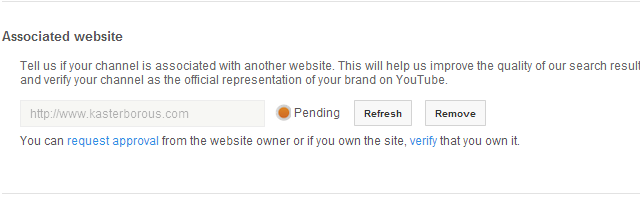
Değilse, Kanal Ayarları> Gelişmiş ve bul senin İlişkili web sitesi. Bu site, oluşturmak üzere olduğunuz bağlantılar için hedef olarak kullanılacak olan site olmalıdır. Tıklayın Doğrulayın basit, ancak biraz zaman alabilen sürece başlamak için. Doğrulama için çeşitli yöntemler sunulur - HTML yükleme ve YouTube’un doğrulama kodunu web sayfanızın başlığı (özellikle bir WordPress blogu gibi kolayca düzenlenebilir bir şeyse) özellikle önerilen.

Siteniz doğrulandıktan sonra Video Yöneticisi'ni açın. Ekranın üst kısmında bir tost bildirimi görmelisiniz. Harici ek açıklama bağlantıları için hesabınızı etkinleştirin. Tıklayın etkinleştirme, sonra Yüklemeler. Burada, bağlantı eklemek istediğiniz videoyu seçin ve Açıklamalar seçin.

Devam etmeden önce muhtemelen videoyu duraklatmak isteyeceksiniz. Tıklayın Ek açıklama ekle, kullanmak istediğiniz türü seçin (Konuşma Balonu, Not, Başlık, Spot Işığı ve Etiket arasından seçim yapın), görüntülenecek metni ekleyin ve ek açıklamanın nasıl görüneceğini belirlemek için metin düzenleme araçlarını kullanın. Ek açıklamayı gereksinimlerinize göre ekranın etrafında sürüklemek için farenizi kullanın. Ayrıca Başlat ve Son ek açıklamaların videonuzda ne zaman ve ne kadar süreyle görüneceğini kontrol eden alanlar.
Bunlardan memnun olduğunuzda, Bağlantı kutusunu işaretleyin ve ortaya çıkan menüden şunu seçin: İlişkilendirilmiş web sitesi, daha önce belirtildiği gibi sitenizin URL'sini girme. Bir önizleme bağlantısı, girilen URL'yi kontrol etmenize yardımcı olur. YouTube videonuzun bağlantısını eklemeyi tamamlamak için tıklayın Kayıt etmek, sonra Yayınla.
Videonuzu YouTube'da izlemek için zaman ayırın ve amaçlandığı şekilde çalışıp çalışmadığını kontrol etmek için bağlantıyı tıklayın. YouTube, ek açıklamaları gerektiği sıklıkta düzenlemenize ve yeniden yayınlamanıza izin verir.
Mozilla Webmaker ile Tıklanabilir Bağlantı Ekleme
Yerleştirdiğiniz videolara sahip değilseniz, ancak bir bağlantı eklemek istiyorsanız, en basit yöntem Mozilla Webmaker'a [Artık Kullanılamıyor] Araçlar> Patlamış Mısır Makinesi> Sıfırdan Başla ve işe koyuluyor. Herhangi bir şeyi kaydetmeden önce sitede bir hesap oluşturmanız gerekir.
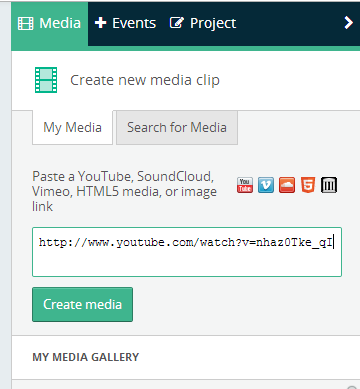
Sağ tarafa, bağlantı eklemek istediğiniz videonun YouTube (veya Vimeo) URL'sini yapıştırın. Klip, herkese açık ve gömülebilen bir klip olmalıdır.
Klip bulunduğunda bunun altında Medya Galerim Bölüm. Ana görünüme eklemek için çift tıklayın veya sürükleyip bırakın. Klip düzenleyici sağda görünecek ve video uzunluğu ve ses düzeyinde herhangi bir değişiklik yapmak için yararlı olacaktır.

Ana görüntüleme alanının altında, görüntülenen katmanları bulacaksınız. Bağlantınız bir katman olarak görüntülenecek, bu nedenle Katman ekle, ardından katman alanını tıklayın ve Metin tıklayın.
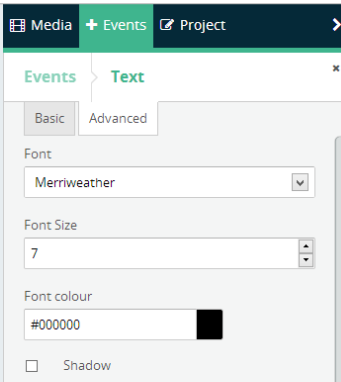
Kullan Temel bağlantı eklemek için sekme Metin ve URL; burada metnin konumunu da ayarlayabilirsiniz. ileri sekmesi yazı tipi türünü, boyutunu ve rengini kontrol eder. Bağlantının doğru zaman kodunda göründüğünden emin olmak için metin katmanının konumunu ayarlamanız gerekir.

İşiniz bittiğinde, Kayıt etmek. Sağ bölmede bazı ayarlar görüntülenecektir, ancak en önemlisi Göm video için bir boyut belirtebilir ve web sitenize eklemek için yerleştirme kodunu alabilirsiniz. Oluşturduğunuz bağlantılar artık web sayfanızda görüntülendiğinde videoda görüntülenecektir.
LinkedTube ile Tıklanabilir Düğmeler Ekleyin
Mozilla Webmaker’ın aracına benzer bir sistem, LinkedTube mevcut YouTube kliplerinize bağlantılar ekleyen ve bunun üzerindeki yöntemi beğenen web tabanlı bir konsoldur yalnızca gömülü videolar için tasarlanmıştır - tıklanabilir bağlantılar YouTube'da görüntülendiğinde görünmez.
Gömmek istediğiniz videoyu bularak başlayın. Kendinizinkinden biri olmak zorunda değildir, ancak herkese açık olarak görüntülenebilir olmalıdır. Videonun ayrıca yerleştirme etkinleştirilmiş olması gerekir.
URL'yi kopyalayın ve açın www.linkedtube.com. Sağ tarafta video URL'sini, oluşturmak istediğiniz düğmenin metnini, URL'yi ve metnin üzerine fareyi eklemeniz gereken bir panel bulacaksınız. URL eklendiğinde LinkedTube aracının onu ID dizesine indirdiğini unutmayın.

URL'yi Youtube videosu ardından diğer alanları gerektiği gibi doldurun. Bu videoyu fazladan para kazanmak için kullanıyorsanız, hesabınıza bir satış ortağı bağlantısı ekleyebilirsiniz. Düğme URL'si alanı (satış ortağı bağlantıları hakkında daha fazla bilgi için ücretsiz 50 sayfa Para Kazanma Kılavuzu Para Kazanma Kılavuzu: Para Bloglama Yapmak için Saçma KılavuzunuzBir web sitesinden kalan gelir akışı, blog yazarlarını yıllarca motive etti. Para bloglamadan yıllar sonra kazandığım bilgi ve tecrübeyi sizlerle paylaşacağım. Daha fazla oku daha ayrıntılı açıklar).
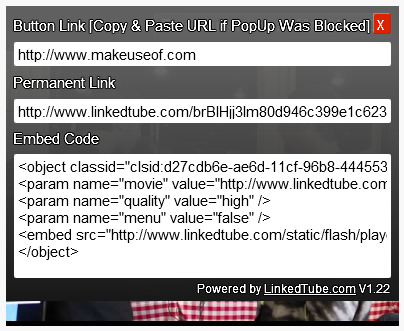
Değişiklik yaparken, Güncelleme önizlemesi nasıl görüneceğini görmek için düğmesini tıklayın. Mutlu olduğunuzda, tıklayın Kaydet ve Kodu Al, nerede bulacağınızı Yerleştirme kodu kopyalanmaya ve web sitenize veya blogunuza yapıştırılmaya hazır.
Sonuç: Üç Yol - Veya Daha Fazla?
Mümkün olduğunca ilk yöntemi kullanmanızı öneririz.
Eklenebilir tıklanabilir bağlantıların veya düğmelerin, videolarınıza yer paylaşımlı üçüncü taraf araçlarına dayanan bu yöntemlerle YouTube'da görünmeyeceğini unutmayın. Henüz yapmadıysanız kendi YouTube videolarınızdan para kazanma YouTube'da Nasıl Para Kazanılır [MakeUseOf Açıklıyor]Karlı, karşılıklı olarak faydalı bir alternatif gelinceye kadar, tüketicilerin - içeriği ücretsiz olarak alabilmemiz için reklamların olması gerekir. YouTube kötülük değildir çünkü başlangıçta reklam yerleştirir ... Daha fazla oku sitenin kendisinde, sonuçları kendi web sayfanıza veya blogunuza yerleştirerek en azından başkalarının videolarını ve bu tıklanabilir bağlantılardan birini kullanabilirsiniz.
Bununla birlikte, basitlik için LinkedTube seçeneği muhtemelen en iyisidir, ancak Mozilla Webmaker yöntemi daha fazla esneklik sunar ve kesinlikle daha uzun videolar için daha uygundur. Yerel YouTube yöntemi yalnızca, bağlantı eklediğiniz kendi videonuzsa kullanılabilir.
Tabii ki, bir YouTube videosuna tıklanabilir metin eklemenin başka bir gizli yolunu da gözden kaçırmış olabiliriz, bu yüzden yorumlarda bize söylemeyi unutmayın.
Christian Cawley, Güvenlik, Linux, Kendin Yap, Programlama ve Teknik Açıklaması Editör Yardımcısıdır. Ayrıca Gerçekten Kullanışlı Podcast'i üretiyor ve masaüstü ve yazılım desteği konusunda geniş deneyime sahip. Linux Format dergisine katkıda bulunan Christian, bir Raspberry Pi tamircisi, Lego sevgilisi ve retro oyun hayranı.